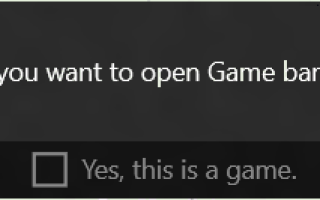Niektórzy użytkownicy systemu Windows 10 mogą mieć problemy z nagrywaniem klipów z gier za pomocą Game DVR. Zespół pomocy technicznej Xbox zapewnia informacje, które pomogą użytkownikom rozwiązać niektóre problemy z rejestratorem gier w systemie Windows 10.
Przed rozpoczęciem rozwiązywania problemów sprawdź jednak, czy na komputerze jest zainstalowana najnowsza wersja aplikacji Xbox w systemie Windows 10.
Ponadto użytkownicy w Unii Europejskiej i Korei korzystający z systemu Windows 10 N lub Windows 10 KN muszą najpierw zainstalować pakiet Media Feature Pack dla wersji N i KN systemu Windows 10, aby przeprowadzić rozwiązywanie problemów.
Poniżej znajduje się lista kilku znanych problemów z DVR z gry oraz niektóre znalezione przez nas rozwiązania:
- Nagrywanie gry w trybie pełnoekranowym
- Pasek gry i skróty nie działają
- Lokalizacja klipów z gry i zrzutów ekranu
- Napraw problemy z nagrywaniem
- Dostosowane skróty do paska gry nie działają
- Korzystanie z paska gier na komputerze typu tablet
- Usuwanie pamięci gry z paska gry
1. Nagrywanie gry w trybie pełnoekranowym
Użytkownicy nie będą widzieć paska gier w grach komputerowych w trybie pełnoekranowym. Ten problem można rozwiązać za pomocą klawisza logo Windows + Alt + R, aby rozpocząć i zatrzymać nagrywanie. Ekran miga po rozpoczęciu i zakończeniu nagrywania.
Możesz także nagrać ostatnie 30 sekund (lub dowolną wybraną godzinę) za pomocą klawisza logo Windows + Alt + G, pod warunkiem, że masz już włączone nagrywanie w tle.
Możesz także wybrać Win + G w przypadku, gdy skróty nie działają w grze pełnoekranowej. Następnie zobaczysz, że ekran miga dwukrotnie, co oznacza, że gra została rozpoznana.
Następnie możesz ponownie uruchomić grę na pełnym ekranie i użyć klawisza logo Windows + Alt + R i klawisza logo Windows + Alt + G.
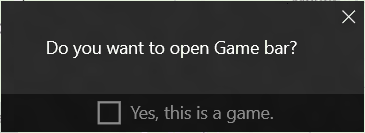
2. Pasek gry i skróty nie działają
Pobierz i zainstaluj najnowsze aktualizacje systemu Windows 10 na komputerze. Wybierz Ustawienia z menu Start, a następnie przejdź do Aktualizuj zabezpieczenia i wybierz Sprawdź aktualizacje.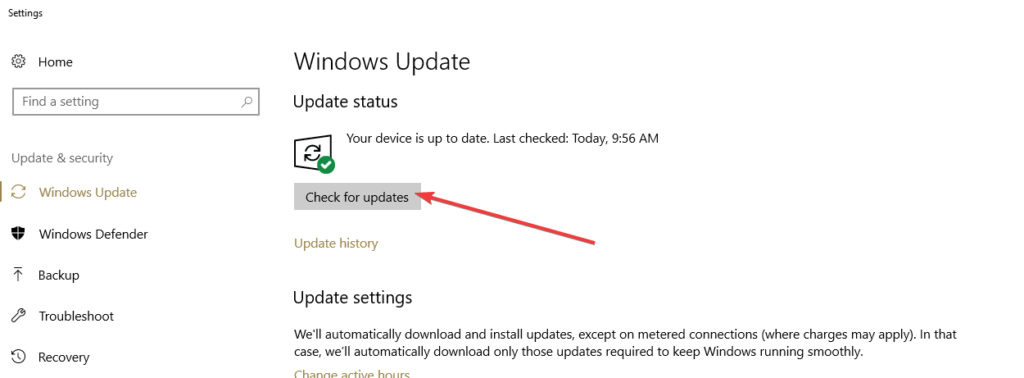
Sprawdź także ustawienia DVR z gry, wybierając Ustawienia w aplikacji Xbox i klikając Game DVR. Upewnij się, że funkcja Nagrywaj klipy i zrzuty ekranu z gry przy użyciu ustawienia Game DVR jest włączona.
Naciśnij klawisz z logo Windows + G, aby otworzyć pasek gry podczas gry, a zostaniesz poproszony o otwarcie paska gry. Wybierz Tak.
3. Lokalizacja klipów z gry i zrzutów ekranu
Aby zobaczyć lokalizację przechwytywania, otwórz aplikację Xbox, wybierz Ustawienia i kliknij Game DVR. Wybierz Otwórz folder, aby zobaczyć swoje przechwytywania w Eksploratorze plików w części Zapisywanie przechwyceń.
System Windows 10 domyślnie przechowuje klipy z gry i zrzuty ekranu w folderze Wideo, w folderze o nazwie Przechwyty. Możesz również przenieść to w różne miejsca na komputerze, w tym w innym miejscu na dysku twardym lub na dyski zewnętrzne.
4. Napraw problemy z nagrywaniem
Nagrywanie może czasem działać tylko raz lub dwa razy. Aby rozwiązać problem, uruchom ponownie Game DVR:
- Zamknij grę.
- W polu wyszukiwania na pasku zadań systemu Windows wpisz Menedżer zadań, a następnie wybierz aplikację komputerową.
- W Menedżerze zadań wybierz Więcej szczegółów.
- Z listy uruchomionych procesów wybierz proces serwera rozgłaszania DVR (bcastdvr.exe) (jeśli nadal tam jest), a następnie wybierz opcję Zakończ zadanie.
- Uruchom ponownie grę i spróbuj ponownie nagrać.
Jeśli więc nie możesz nagrać gry za pomocą Game DVR, być może powinieneś spróbować użyć innego rozwiązania programowego do tego zadania. Sprawdź nasz przewodnik na temat najlepszego oprogramowania do nagrywania gier do użycia w 2019 roku.
5. Nie działają dostosowane skróty do paska gry
Niestandardowe skróty klawiaturowe mogą czasami nie działać, ponieważ niektóre gry blokują klawisze. Zaktualizuj swoje aplikacje i gry, aby korzystać z paska gier we wszystkich grach.
6. Korzystanie z paska gier na komputerze typu tablet
Chociaż skróty paska gier oparte na klawiszach systemu Windows mogą nie działać na tabletach bez dołączonej fizycznej klawiatury, możesz tworzyć własne skróty, które korzystają z klawiszy dostępnych na wirtualnej klawiaturze.
Możesz to zrobić, otwierając aplikację Xbox i wybierając Ustawienia. Następnie wybierz Game DVR i wprowadź preferowane skróty klawiaturowe.
7. Usuwanie pamięci gry z paska gry
Pasek gier zapamięta grę, gdy zaznaczysz, że coś jest grą, naciskając klawisze logo Windows + G.
Z drugiej strony, jeśli chcesz, aby pasek gry zapomniał o grze, uruchom grę, otwórz pasek gry, wybierz Ustawienia i usuń zaznaczenie Zapamiętaj to jako grę.
Mamy nadzieję, że te rozwiązania pomogą Ci rozwiązać problem. Daj nam znać w sekcji komentarzy poniżej, jeśli w jakiś sposób przeoczyliśmy jakiś znany problem dotyczący DVR z gry.
Możesz również zapewnić inne rozwiązania, jeśli znajdziesz jakieś.